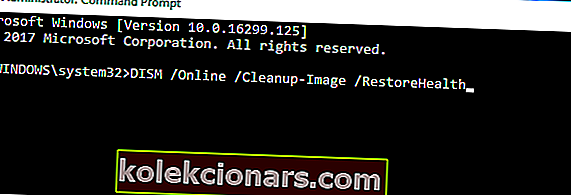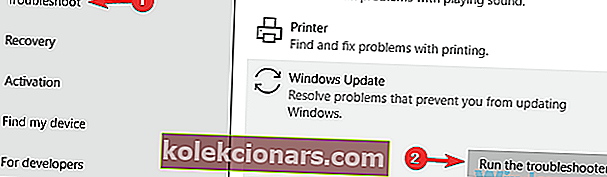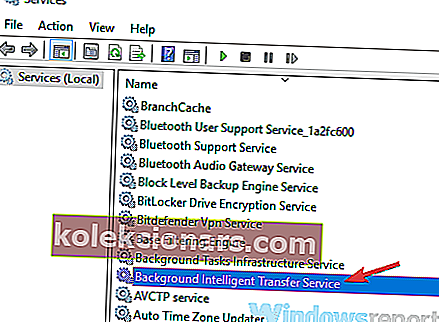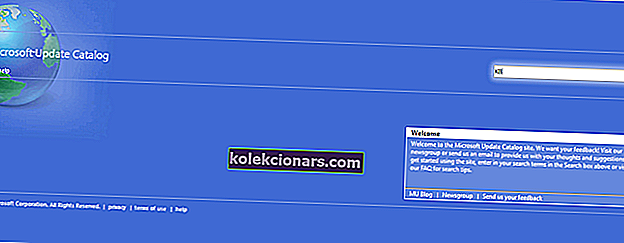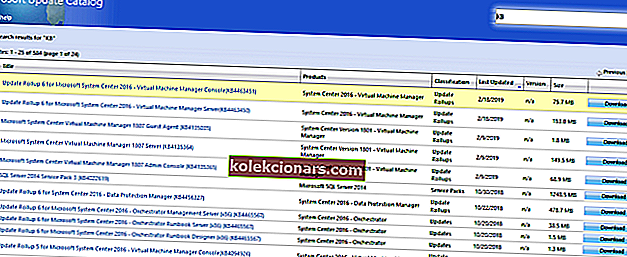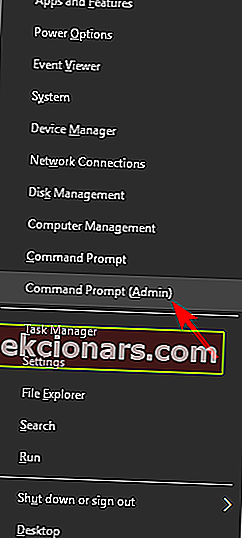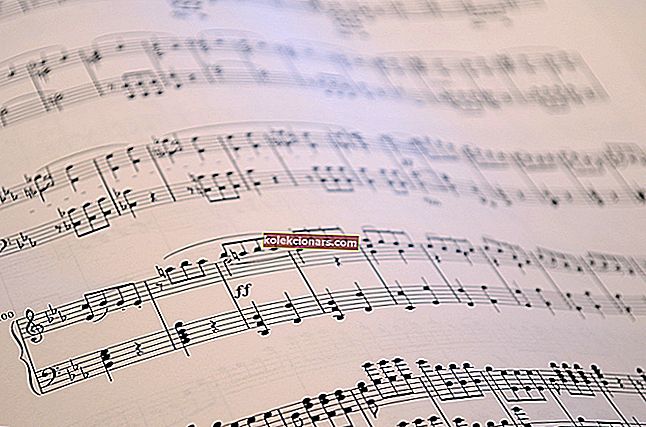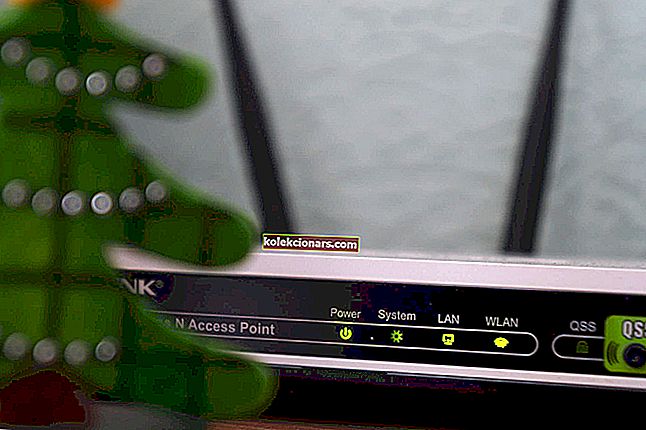Ar gaunate „Windows 10“ klaidą 0x800706ba? Ši klaida yra susijusi su nepavykusiais „Windows 10“ naujinimais „Windows 10“ kompiuteriuose, ir ją gali sukelti sugadinti sistemos failai, reikalingi norint užbaigti „Windows“ naujinimus. Tačiau yra būdas išspręsti šią problemą.
Kaip pašalinti „Windows 10“ klaidą 0x800706ba?
- Paleiskite SFC ir DISM
- Naudokite „Windows Update“ trikčių šalinimo įrankį
- Įgalinti kritines „Windows“ naujinimo paslaugas
- Atsisiųskite naujinį rankiniu būdu
- Iš naujo nustatykite „Windows“ naujinimų komponentus
1. Paleiskite SFC ir DISM
„Windows 10“ klaidą 0x800706ba dažniausiai sukelia sugadinti sistemos failai, tačiau situacijai ištaisyti galite naudoti „Windows“ integruotą įrankį, pvz., „System File Checker“ (SFC).
Štai kaip paleisti SFC nuskaitymą:
- Paspauskite „ Windows + Q“ ir įveskite cmd .
- Paieškos rezultatuose dešiniuoju pelės mygtuku spustelėkite komandų eilutę ir pasirinkite Vykdyti kaip administratorius .
- Pasirodo naujas langas. Įveskite sfc / scannow ir paspauskite klavišą Enter .

- Palaukite, kol nuskaitymo ir taisymo procesas bus baigtas.
Taip pat galite naudoti Įdiegimo vaizdų aptarnavimo ir valdymo įrankį, kad pataisytumėte sugadintus sistemos failus, kurių SFC įrankis negali ištaisyti.
Štai kaip paleisti DISM sistemoje „Windows 10“:
- Paspauskite „Windows“ klavišą ir įveskite komandų eilutę
- Spustelėkite komandų eilutę (administratorius) .
- Nukopijuokite ir įklijuokite šią komandų eilutės komandą: dism . „exe / Online / Cleanup-image / Restorehealth“
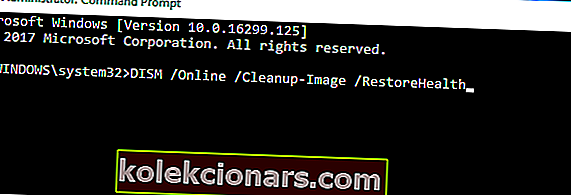
- Jei DISM negali gauti failų internete, pabandykite naudoti diegimo USB arba DVD. Įterpkite laikmeną ir įveskite šią komandą: dism.exe / Online / Cleanup-Image / RestoreHealth / Source: C: / RepairSourceWindows / LimitAccess
- Būtinai pakeiskite DVD ar USB kelią C: / RepairSourceWindows.
Pastaba: būtinai pakeiskite taisymo šaltinio kelią savo.
- TAIP PAT SKAITYKITE : „ Full Fix“: Atnaujinant jūsų kompiuteris bus paleistas kelis kartus
2. Naudokite „Windows Update“ trikčių šalinimo įrankį
„Windows Update“ trikčių šalinimo įrankis yra „Windows 10“ įmontuotas įrankis, kuris taip pat gali būti naudojamas šiai problemai išspręsti, nes klaida 0x800706ba yra susijusi su „Windows“ naujinimais.
Štai kaip tai padaryti:
- Eikite į Pradėti > įveskite Nustatymai ir paspauskite klavišą Enter .
- Eikite į „ Atnaujinimas ir sauga“> „Trikčių šalinimas“ .
- Suraskite „ Windows Update“ ir spustelėkite Vykdyti trikčių šalinimo įrankį .
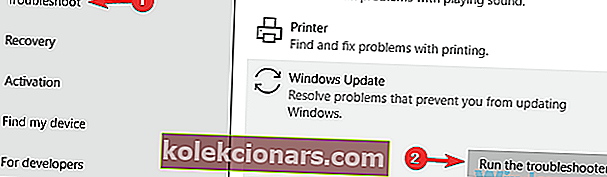
- Vykdykite tolesnes instrukcijas ekrane.
- Iš naujo paleiskite kompiuterį.
3. Įgalinkite kritines „Windows“ naujinimo paslaugas
Yra svarbių „Windows“ naujinimo paslaugų, užtikrinančių, kad naujinimai ir pataisymai yra saugiai atsisiunčiami ir įdiegiami be problemų.
Kai kurios svarbios „Windows“ naujinimų paslaugos apima „Windows Update“, „Workstation“ ir „Background Intelligent Transfer“ paslaugas. Tačiau kai kuri nors iš šių paslaugų yra išjungta, gali kilti „Windows 10“ klaidos 0x800706ba problema.
Norėdami tai išspręsti, atlikite šiuos veiksmus:
- Paspauskite „ Windows“ klavišą + R, kad paleistumėte langus Vykdyti .
- Lange Vykdyti įveskite services.msc ir spustelėkite Gerai .

- Per Paslaugos langai, suraskite "Windows Update" , "Workstation" ir "Background Intelligent Transfer paslaugos ir dukart spustelėkite juos po vieną.
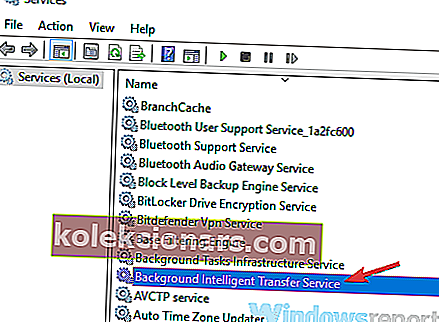
- Įsitikinkite, kad paslaugos yra nustatytos kaip Automatinės ir veikia.
- Jei jie neveikia, kiekvienos paslaugos pradžios tipą nustatykite į Automatinis , spustelėkite Pradėti ir Taikyti .
- Iš naujo paleiskite sistemą ir tęskite „Windows“ naujinimą.
4. Atsisiųskite naujinį rankiniu būdu
Kitas sprendimas, kuris gali padėti išspręsti klaidą 0x800706ba, yra atsisiųsti naujinimą tiesiai iš „Microsoft“ naujinimų katalogo. Vis dėlto, norėdami patekti į priekį, turite nustatyti probleminio naujinio atnaujinimo kodą.
Paprastai kiekvienas „Windows“ naujinimo kodas prasideda KB, po kurio seka skaičių išdėstymas. Nustačius naujinimo kodą, galite tęsti atsisiuntimą ir diegimą rankiniu būdu.
- TAIP PAT SKAITYKITE : Pataisykite: „Windows 10“ klaida 0x8024a112
Štai kaip tai padaryti:
- Eikite į „Microsoft Update“ katalogo svetainę.
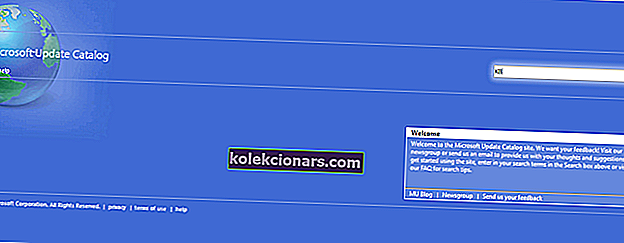
- Paieškos laukelyje įveskite atnaujinimo kodą ir paspauskite klavišą Enter .
- Atitinkančių naujinimų sąraše raskite naujinimą, kuriame naudojama ta pati architektūra kaip ir jūsų sistemoje.
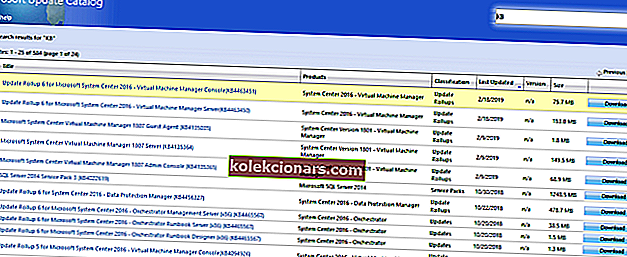
- Spustelėkite mygtuką Atsisiųsti šalia naujinio, kad jį atsisiųstumėte.
- Atsisiuntę naujinimą, paleiskite sąrankos failą ir vykdykite diegimą.
- Baigę atnaujinti, iš naujo paleiskite „Windows“ kompiuterį.
5. Iš naujo nustatykite „Windows“ naujinimų komponentus
Galiausiai galite išspręsti „Windows 10“ klaidos 0x800706ba problemą rankiniu būdu iš naujo nustatydami „Windows“ naujinimų komponentus.
Štai kaip tai padaryti:
- Atidarykite „ Win + X“ meniu ir sąraše pasirinkite „ Command Prompt“ (Administratorius) . Tai galite padaryti paspausdami „ Windows“ klavišą + X spartųjį klavišą.
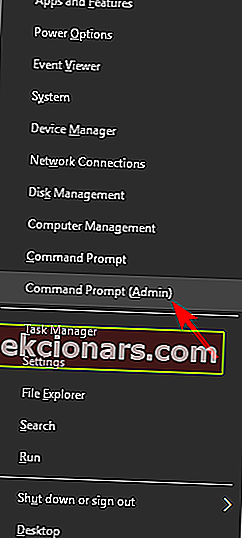
- Kai atsidarys komandinė eilutė , vykdykite šias komandas:
- neto sustojimas wuauserv
- grynojo sustojimo kriptosvc
- grynojo stabdymo bitai
- net stop msiserver
- Ren C: „WindowsSoftwareDistribution SoftwareDistribution.old“
- Ren C: „WindowsSystem32catroot2 Catroot2.old“
- grynasis startas wuauserv
- grynoji pradžios kriptosvc
- grynosios pradžios bitai
- net start msiserver
- Paleidę šias komandas patikrinkite, ar problema išspręsta.
Arba galite sukurti atstatymo scenarijų atlikdami veiksmus, nurodytus mūsų WUReset scenarijaus vadove.
Apibendrinant, mes tikimės, kad sugebėsite išspręsti „Windows 10“ klaidos 0x800706ba problemą taikydami bet kurį iš aukščiau paminėtų sprendimų. Jei taip, praneškite mums, žemiau pateikdami komentarą.
TAIP PAT SKAITYKITE:
- Atskiras „Windows“ naujinimų diegimo įrankis užstrigo ieškodamas naujinių [FIX]
- NUSTATYTI: „Windows 10“ naujinimo klaidos kodas 0x80246008
- Ką daryti, jei įstrigo atskiras „Windows“ naujintuvas